
Step1.在特征树中选择“Drilling.1(Computed)”节点,然后选择下拉菜单 命令,系统弹出“Pocketing.1”对话框(一)。
命令,系统弹出“Pocketing.1”对话框(一)。
Step2.设置几何参数。
(1)单击“Pocketing.1”对话框中的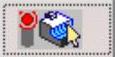 选项卡,然后单击对话框中的
选项卡,然后单击对话框中的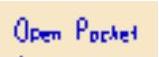 (Open Pocket)字样,使其变成
(Open Pocket)字样,使其变成 (Close Pocket)字样,再单击对话框中的
(Close Pocket)字样,再单击对话框中的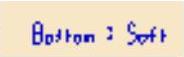 (Bottom:soft)字样,使其变成
(Bottom:soft)字样,使其变成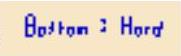 (Bottom:Hard)字样。
(Bottom:Hard)字样。
(2)右击“Pocketing.1”对话框中的底面感应区,系统弹出图16.26所示的快捷菜单,选择其中的 命令(去掉命令前的
命令(去掉命令前的 );再次右击“Pocketing.1”对话框中的底面感应区,在系统弹出的快捷菜单中选择
);再次右击“Pocketing.1”对话框中的底面感应区,在系统弹出的快捷菜单中选择 命令(去掉命令前的
命令(去掉命令前的 )。
)。
(3)定义加工底面和加工轮廓。单击“Pocketing.1”对话框中的底面感应区,在图形区选择图16.27所示的模型底面,系统返回“Pocketing.1”对话框,单击轮廓感应区,在图形区选择图16.27所示的封闭轮廓线,在图形区空白处双击,系统返回“Pocketing.1”对话框。
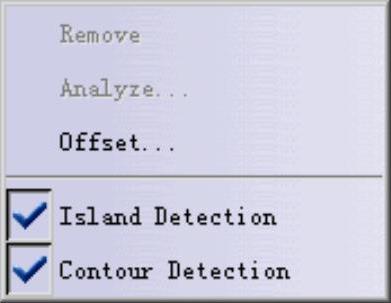
图16.26 快捷菜单
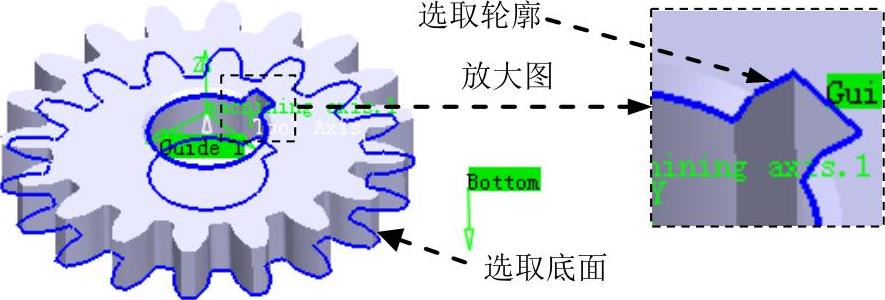
图16.27 定义加工底面和轮廓
Step3.定义刀具参数。
(1)进入刀具参数选项卡。在“Pocketing.1”对话框中单击“刀具参数”选项卡 。
。
(2)选择刀具类型。在“Pocketing.1”对话框中单击 按钮,选择端铣刀为加工刀具。
按钮,选择端铣刀为加工刀具。
(3)刀具命名。在“Pocketing.1”对话框的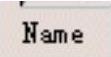 文本框中输入“T4 End Mill D2”并按下Enter键。
文本框中输入“T4 End Mill D2”并按下Enter键。
(4)设置刀具参数。在“Pocketing.1”对话框中单击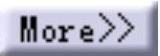 按钮,单击
按钮,单击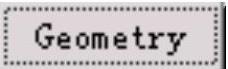 选项卡,然后设置图16.28所示的刀具参数,其他选项卡中的参数均采用系统默认设置值。
选项卡,然后设置图16.28所示的刀具参数,其他选项卡中的参数均采用系统默认设置值。
Step4.定义进给率。在“Pocketing.1”对话框中单击“进给率”选项卡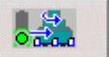 ;在“Pocketing.1”对话框的
;在“Pocketing.1”对话框的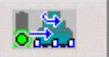 选项卡中设置图16.29所示的参数。
选项卡中设置图16.29所示的参数。
Step5.设置刀具路径参数。
(1)进入刀具路径参数选项卡。在“Pocketing.1”对话框中单击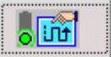 选项卡。
选项卡。
(2)定义刀具路径类型。在“Pocketing.1”对话框的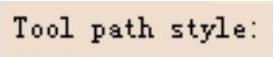 下拉列表中选择
下拉列表中选择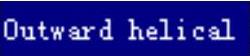 选项。
选项。
(3)定义切削参数。在“Pocketing.1”对话框中单击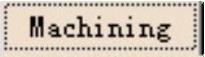 选项卡,然后在
选项卡,然后在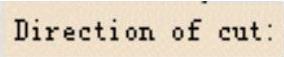 下拉列表中选择
下拉列表中选择 选项,其他选项采用系统默认设置值。(www.xing528.com)
选项,其他选项采用系统默认设置值。(www.xing528.com)
(4)定义径向参数。单击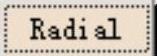 选项卡,然后在
选项卡,然后在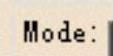 下拉列表中选择
下拉列表中选择 选项,在
选项,在 文本框中输入值50,其他选项采用系统默认设置值。
文本框中输入值50,其他选项采用系统默认设置值。
(5)定义轴向参数。单击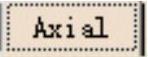 选项卡,然后在
选项卡,然后在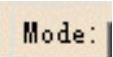 下拉列表中选择
下拉列表中选择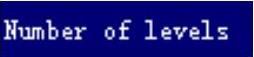 选项,在
选项,在 文本框中输入值1,其他选项采用系统默认设置值。
文本框中输入值1,其他选项采用系统默认设置值。
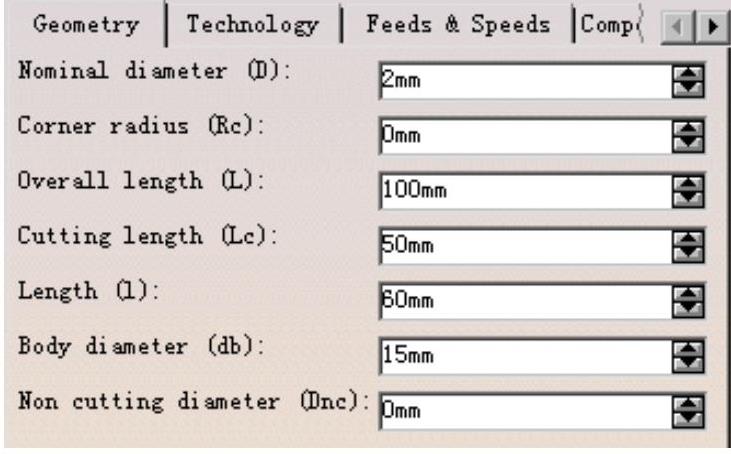
图16.28 定义刀具参数
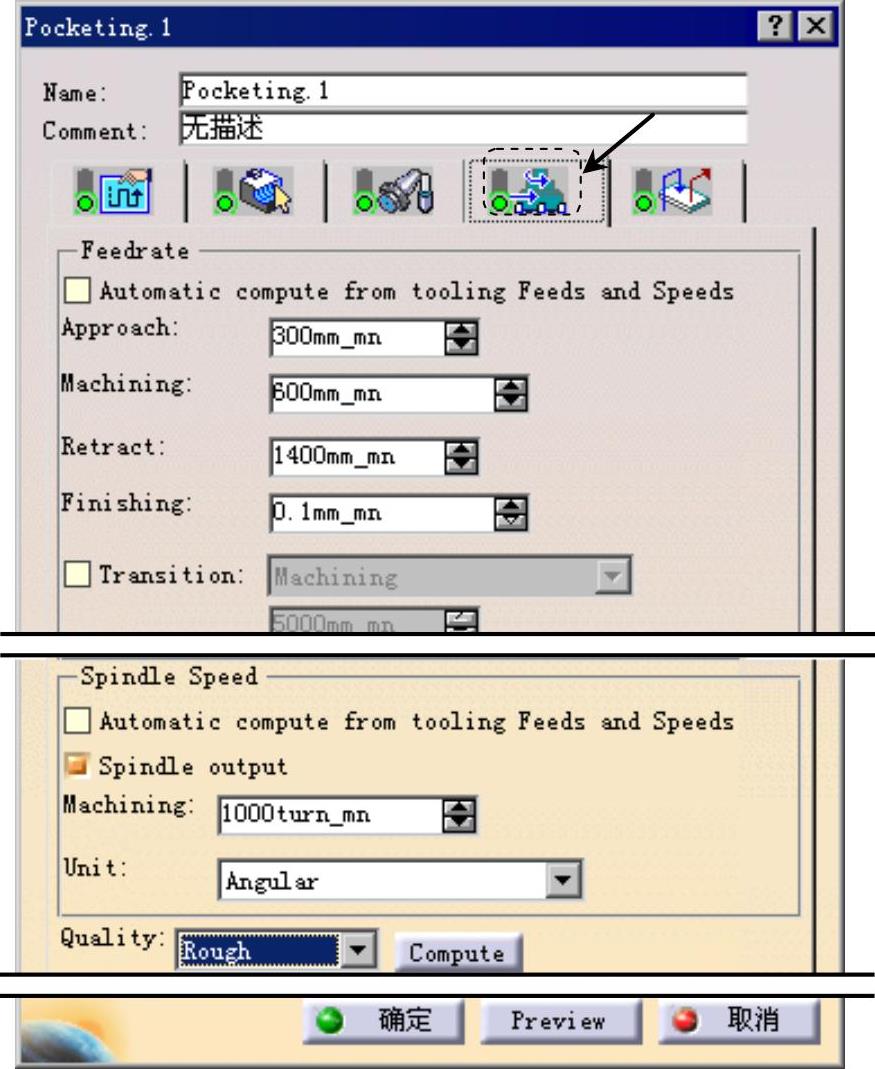
图16.29 “进给率”选项卡
(6)定义精加工参数。单击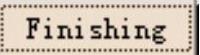 选项卡,然后在
选项卡,然后在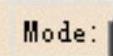 下拉列表中选择
下拉列表中选择 选项,在
选项,在 文本框中输入值0.2,其他选项采用系统默认设置值。
文本框中输入值0.2,其他选项采用系统默认设置值。
(7)其他选项卡中的参数采用系统默认设置值。
Step6.定义进刀/退刀路径。
(1)进入进刀/退刀路径选项卡。在“Pocketing.1”对话框中单击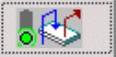 选项卡。
选项卡。
(2)激活进刀。在 区域的列表框中选择
区域的列表框中选择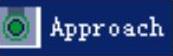 ,右击,从弹出的快捷菜单中选择
,右击,从弹出的快捷菜单中选择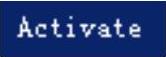 命令。
命令。
(3)定义进刀路径。在 区域的列表框中选择
区域的列表框中选择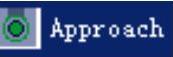 ,然后在
,然后在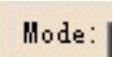 下拉列表中选择
下拉列表中选择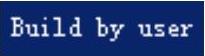 ,依次单击
,依次单击 按钮和
按钮和 按钮。
按钮。
(4)激活退刀。在 区域的列表框中选择
区域的列表框中选择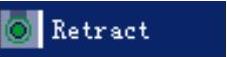 ,右击,从弹出的快捷菜单中选择
,右击,从弹出的快捷菜单中选择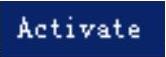 命令。
命令。
(5)定义退刀路径。在 区域的列表框中选择
区域的列表框中选择 ,然后在
,然后在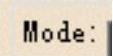 下拉列表中选择
下拉列表中选择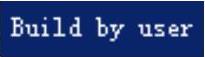 ,依次单击
,依次单击 按钮和
按钮和 按钮。
按钮。
Step7.刀路仿真。在“Pocketing.1”对话框(一)中单击“Tool Path Replay”按钮 ,系统弹出“Pocketing.1”对话框(二),且在图形区显示刀路轨迹(图16.30)。
,系统弹出“Pocketing.1”对话框(二),且在图形区显示刀路轨迹(图16.30)。
Step8.在“Pocketing.1”对话框(二)中单击 按钮,然后单击“Pocketing.1”对话框(一)中的
按钮,然后单击“Pocketing.1”对话框(一)中的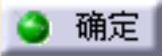 按钮。
按钮。
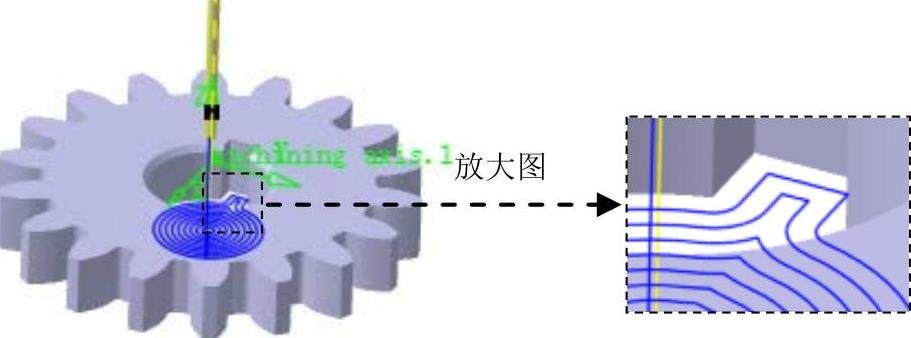
图16.30 显示刀路轨迹
免责声明:以上内容源自网络,版权归原作者所有,如有侵犯您的原创版权请告知,我们将尽快删除相关内容。




